动态磁盘逆转为基本磁盘的简单办法
动态磁盘和基本磁盘的区别实验报告
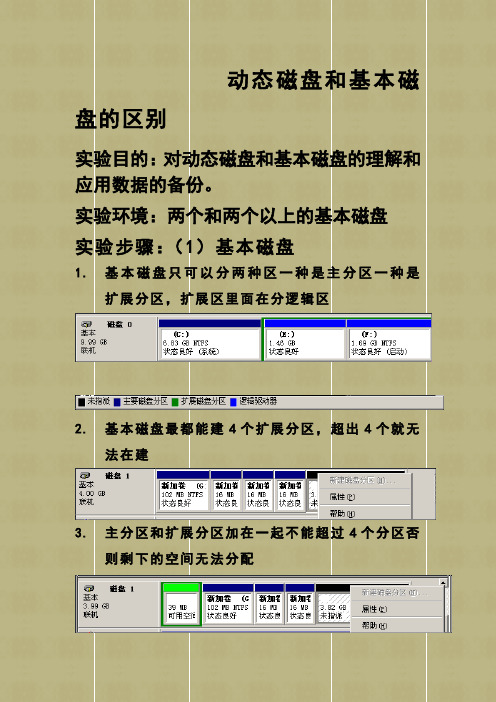
盘的区别实验目的:对动态磁盘和基本磁盘的理解和应用数据的备份。
实验环境:两个和两个以上的基本磁盘实验步骤:(1)基本磁盘1.基本磁盘只可以分两种区一种是主分区一种是扩展分区,扩展区里面在分逻辑区2.基本磁盘最都能建4个扩展分区,超出4个就无法在建3.主分区和扩展分区加在一起不能超过4个分区否则剩下的空间无法分配主分区是必不可少的不可以不建,在建完一个逻辑分区后,逻辑分区的选项变灰了,只有主分区可以选择5.删除主分区和扩展分区它们之间互不影响6.不可扩展。
新加卷:(G)前面的120MB的未指派空间不管分什么区它都是120MB不能扩展(2).动态磁盘磁盘的多少是否容错能否扩展磁盘分区是否删除一个分区,则全部被删除数据的写法简单卷 1 否能是顺着一块磁盘写完跨区卷2~32 否能是顺着磁盘写一个磁盘先写完再写另一块磁盘;带区卷2~32 否不能是数据平分写(例如上一个磁盘写1,那么下面磁盘写2,如上一直往后推;)镜像卷2个相同的磁盘否不能是数据重复写(第一块磁盘写什么那么第二块磁盘也就写什么)RAID-5 3个及3个以上是不能是简单卷:1.只需要一个磁盘.2.能扩展。
给它扩展300MB如图:3.一删除都删除4.不能容错。
删除了就能能正常工作。
跨区卷:1.要两个和两个以上的磁盘一个硬盘的时候跨区卷不可以建。
跨区卷要在两个和两个以上的磁盘才可以建。
2.能扩展(磁盘1和磁盘2扩展100MB)3.一删除都删除4.无容错。
删除了就能能正常工作.带区卷:1.两个和两个以上的磁盘一个硬盘的时候跨区卷不可以建。
跨区卷要在两个和两个以上的磁盘才可以建。
2.无扩展性3.一删除都删除4.无容错,删除了就能能正常工作.镜像卷 1.要两个和两个以上的磁盘一个硬盘的时候跨区卷不可以建。
跨区卷要在两个和两个以上的磁盘才可以建。
2.无扩展3.一删除不一定都删除(有两中删除方式一种删除镜像卷一种删除卷)删除镜像删除卷3.有容错1.建一个镜像卷删除一个镜像3.这时候镜像卷变成了简单卷。
硬盘变动态的数据恢复

硬盘变动态的数据恢复,常见原因有重新安装操作系统,导致原本联机状态的动态分区,变成不可用的状态了,还有就是从基本磁盘转换成动态磁盘,比较容易也不丢失数据,但是要转换回来,在windows 下就转不回来了,本文将介绍这两种情况的恢复方法。
有的朋友在升级硬盘的时候,老硬盘,有时会挂在电脑上做从盘,从盘初始化的时候有的初始化成动态磁盘,或者本来是基本磁盘,在好奇心的驱使下,转换成动态磁盘了,当你以后在拿这个动态磁盘挂在别的机器上用,就直接不能用了,或者在你重新装系统后,这个从盘直接就是动态外部的,不是联机状态。
转动态磁盘容易,半分钟就完事了,动态转回基本磁盘,就不那么简单了。
但是也用不了几分钟,方法有很多种,在这里介绍个和本站自己恢复《系统分区结构恢复修复数据恢复法》中恢复动态分区,稍微麻烦那么一点点的方法。
但是那个是直接用软件,这个可是软件和手工恢复结合着用的哦,不信就往下看。
重装系统前第二块盘的状态,动态磁盘,联机,5个分区。
重装系统后,进入系统看到,原来的动态磁盘变成,外部了,分区全部不见了。
下面介绍恢复的方法,首先我们用分区表医生去重建分区表,但是当打开分区表医生,选了这个盘以后,工具栏竟然全部变成灰色不可用的状态,这个家伙,看到是动态分区,就吓的不敢动它了。
我们下面利用Winhex来帮帮这个家伙的忙。
首先打开动态磁盘。
看到动态磁盘的0扇区,看下面红色框住的数字,那是动态分区的标志。
我们只要把它改改,分区表医生就不会怕了。
我们这里把0扇区偏移量00000001C2的42改成07,改好以后,点击文件,保存。
然后打开分区表医生,这家伙,现在工具栏不是灰色了,好了。
直接点重建分区表,自动,交互随便选一个。
自动,软件智能做出选择交互,会列出所有搜索到的分区信息,然后根据以前分区情况手动做出选择。
确认分区结构以后,直接点击保存。
打开磁盘管理器,原来的分区一个不少的都回来了,看看磁盘状态,只是变成了基本磁盘,但是数据都在。
磁盘管理-动态磁盘

1、基本磁盘转化为动态磁盘:右击磁盘1-转换到动态磁盘注意:1、当前操作系统或引导文件所在磁盘转换后需要重启才能生效。
2、基本磁盘的分区被转换为简单卷。
3、转换磁盘前,关闭该磁盘运行的所有程序。
2、动态磁盘转换基本磁盘:将动态磁盘上的所有卷删除后才能进行转换-右击磁盘1-转换为基本磁盘3、简单卷:利用一块动态磁盘建立的卷。
4、跨区卷:由两块或多块硬盘上的存储空间组成,每块磁盘可以提供不同的磁盘空间。
优点:可以扩展容量。
5、带区卷:由两块或两块以上的硬盘组成,每块磁盘的所贡献的空间大小必须相同。
优点:将数据分割存储在各块硬盘空间,因此读写效率高。
带去卷不具备容错功能,所以注意数据的备份。
6、镜像卷:由两块磁盘组成,每块磁盘提供相同的大小空间,向两个磁盘上同时复制数据,所以支持容错,一块硬盘损坏后数据不会丢失,磁盘的空间利用率50%。
7、既然镜像卷具有容错功能,那么,当一块磁盘损坏了,我们再换一块磁盘可以恢复损坏的镜像卷。
关机,删除一块磁盘,重启后查看镜像卷的状态。
删除镜像,是磁盘恢复简单卷。
右击没有损坏的磁盘上的简单卷-添加镜像-选择磁盘-添加镜像,这时,损坏的镜像卷恢复成功。
8、RAID-5卷:至少需要三个硬盘,每块硬盘必须提供相同的磁盘空间。
RAID-5卷,数据除了会分散写入个硬盘外,也会同时建立一份奇偶校验数据信息,保存在不同的硬盘上。
该卷由容错功能,磁盘空间利用率n-1/n,n为磁盘数量。
9、删除一块硬盘,模拟有一块硬盘出现故障。
注意:当RAID-5卷有一块磁盘出现故障,这时的RAID-5卷将不能用,但是可以通过新加磁盘,修复数据。
10、再添加一块新的磁盘。
11、重启电脑,打开磁盘管理,可以发现剩下的两块好的RAID-5卷上出现失败的修复。
选择失败的重复磁盘-右击-激活。
然后,再右击正常的2块硬盘-修复-添加新动态磁盘-修复完成。
怎么利用pq把动态分区修改为基本分区

怎么利用pq把动态分区修改为基本分区1.怎样把动态分区转换为基本分区去年 Symantec 收购PowerQuest公司后,现在PartitionMagic 8.05 终于以新名字发布了!PowerQuest PartitionMagic是一个优秀硬盘分区管理工具。
该工具可以在不损失硬盘中已有数据的前提下对硬盘进行重新分区、格式化分区、复制分区、移动分区、隐藏/重现分区、从任意分区引导系统、转换分区(如FATFAT32 )结构属性等。
功能强大,可以说是目前在这方面表现最为出色的工具。
汉化版说明:1、此为“简装汉化版”,不需要安装原版软件,可以在9x/Me/NT/2000/XP 下使用,由一个共用的导引程序,自动识别您的操作系统,但不能用于 Server 版操作系统。
2、此为完全版,输不输注册码一样可以使用,而且无限期。
安装完毕后,关于对话框中自动写入注册信息,如果没有的话,请双击汉化包中的 pm805.reg 文件,导入注册表。
3、这个汉化补丁不包括PartitionMagic 中的其他工具软件,也不包括 PowerQuest BootMagic 的汉化。
4、原软件是用于英文版操作系统的,您所使用的版本是根据英文版汉化而来,汉化只是界面,并不能改变程序内核,所以有时会对中文支持不佳,在时,特别是NTFS -> FAT32 时,并不能真正支持中文,请谨慎使用!!解决办法:将待转换的分区内所有卷标、中文目录名、文件名均暂时改为英文名,这样可以正确转换,然后再改回原中文名。
其他功能的使用对中文系统无影响。
5、对硬盘操作具有很大的危险性,希望新手不要轻易尝试。
万一使用过程中发生了问题,如断电、死机、强行关机等引起的问题,请试一下汉化包中附带的小工具“diskgen.exe”,大多数情况下此软件可帮助您恢复受损的分区表。
2.怎么用PQ给电脑分区一、调整分区容量1、打开分区工具主界面,在左窗格“选择一个任务”区中,选“调整一个分区容量”,下一步。
读取动态磁盘数据
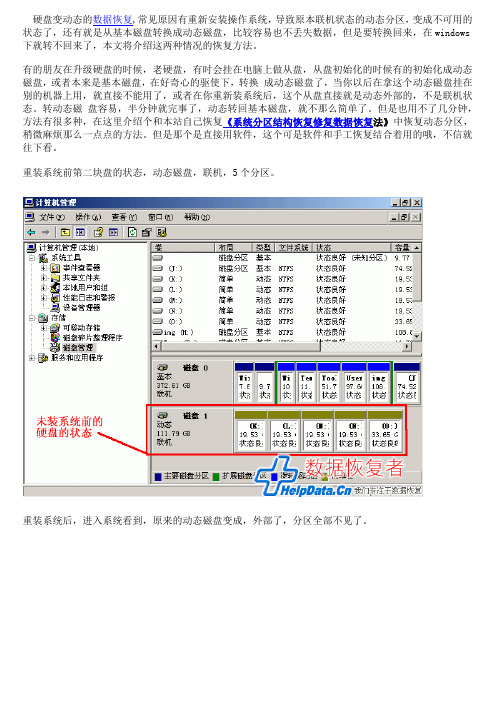
硬盘变动态的数据恢复,常见原因有重新安装操作系统,导致原本联机状态的动态分区,变成不可用的状态了,还有就是从基本磁盘转换成动态磁盘,比较容易也不丢失数据,但是要转换回来,在windows 下就转不回来了,本文将介绍这两种情况的恢复方法。
有的朋友在升级硬盘的时候,老硬盘,有时会挂在电脑上做从盘,从盘初始化的时候有的初始化成动态磁盘,或者本来是基本磁盘,在好奇心的驱使下,转换成动态磁盘了,当你以后在拿这个动态磁盘挂在别的机器上用,就直接不能用了,或者在你重新装系统后,这个从盘直接就是动态外部的,不是联机状态。
转动态磁盘容易,半分钟就完事了,动态转回基本磁盘,就不那么简单了。
但是也用不了几分钟,方法有很多种,在这里介绍个和本站自己恢复《系统分区结构恢复修复数据恢复法》中恢复动态分区,稍微麻烦那么一点点的方法。
但是那个是直接用软件,这个可是软件和手工恢复结合着用的哦,不信就往下看。
重装系统前第二块盘的状态,动态磁盘,联机,5个分区。
重装系统后,进入系统看到,原来的动态磁盘变成,外部了,分区全部不见了。
下面介绍恢复的方法,首先我们用分区表医生去重建分区表,但是当打开分区表医生,选了这个盘以后,工具栏竟然全部变成灰色不可用的状态,这个家伙,看到是动态分区,就吓的不敢动它了。
我们下面利用Winhex来帮帮这个家伙的忙。
首先打开动态磁盘。
看到动态磁盘的0扇区,看下面红色框住的数字,那是动态分区的标志。
我们只要把它改改,分区表医生就不会怕了。
我们这里把0扇区偏移量00000001C2的42改成07,改好以后,点击文件,保存。
然后打开分区表医生,这家伙,现在工具栏不是灰色了,好了。
直接点重建分区表,自动,交互随便选一个。
自动,软件智能做出选择交互,会列出所有搜索到的分区信息,然后根据以前分区情况手动做出选择。
确认分区结构以后,直接点击保存。
打开磁盘管理器,原来的分区一个不少的都回来了,看看磁盘状态,只是变成了基本磁盘,但是数据都在。
动态磁盘无损转换成基本磁盘

动态磁盘无损转换成基本磁盘发表日期:2009年11月2日【编辑录入:base】本人一直用双硬盘,40G的装有XP,160G的是全NTFS,分4个区用来备份数据,因为系统不断膨胀,老的40G越来越力不从心了,一次系统崩溃,打算把XP装到160G的硬盘,却发现XP安装盘无法识别160G的分区,当时也没细想,考虑数据安全,还是把XP装到了40G的老硬盘了.但目前WIN7出现了,因为兼容问题,想把WIN7装到160G的,保留XP作为应急.因为没有DVD刻录机,想用PE硬盘安装,结果出现奇怪现象,单独挂160G,PE无法识别硬盘,无奈中查看pe自带的硬盘工具磁盘医生PTTD,居然可以看到硬盘,但提示是动态磁盘,无法操作.动态磁盘第一次听说这个名词,赶紧挂40G进XP下,GOOGLE,才发现,我不知道哪一次格式化时把160G的搞成了动态磁盘,虽然动态磁盘有优点,但是无法安装系统!!!天哪,而且不能双向转换,查资料有以下几种方法:1.备份数据,重新格式化(我没有零时这么大的存储设备,这个方法不适用)2.手动建立分区表(我的天,教程看的我眼花)3.半手动建立分区表无损转换(非常好的教程,原文网址,为了文章的完整性,引用了过来见下),马上备份最总要的资料,按照教材一步步操作,但最后一步,用磁盘医生PTTD搜索分区时,却无法正确识别我的其他分区,就认对了第一个分区......难道就没办法了,继续查资料,发现有二篇好心朋友的经验文章,原文1,原文2,他们用的DiskGenius建分区表(国产软件阿,后来发现DOS下就用过),得到启发,马上下载,搜索分区,方法同磁盘医生PTTD,非常准确的识别到了我的分区!!OK以下是引用片段:硬盘变动态的数据恢复,常见原因有重新安装操作系统,导致原本联机状态的动态分区,变成不可用的状态了,还有就是从基本磁盘转换成动态磁盘,比较容易也不丢失数据,但是要转换回来,在windows下就转不回来了,本文将介绍这两种情况的恢复方法。
将动态磁盘更改为基本磁盘
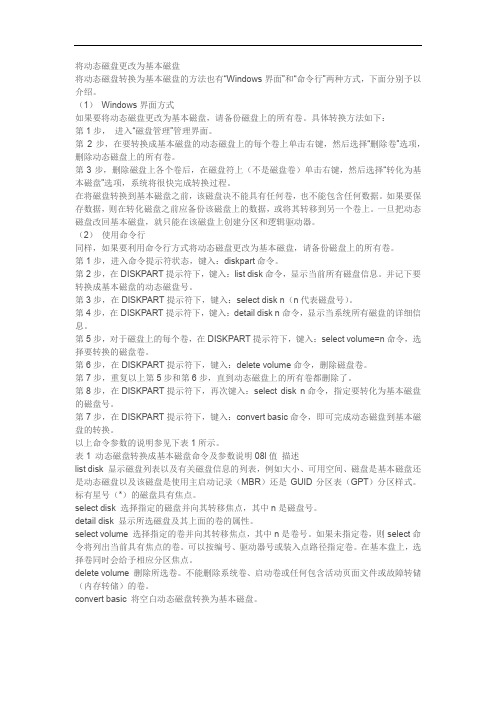
将动态磁盘更改为基本磁盘将动态磁盘转换为基本磁盘的方法也有“Windows界面”和“命令行”两种方式,下面分别予以介绍。
(1)Windows界面方式如果要将动态磁盘更改为基本磁盘,请备份磁盘上的所有卷。
具体转换方法如下:第1步,进入“磁盘管理”管理界面。
第2步,在要转换成基本磁盘的动态磁盘上的每个卷上单击右键,然后选择“删除卷”选项,删除动态磁盘上的所有卷。
第3步,删除磁盘上各个卷后,在磁盘符上(不是磁盘卷)单击右键,然后选择“转化为基本磁盘”选项,系统将很快完成转换过程。
在将磁盘转换到基本磁盘之前,该磁盘决不能具有任何卷,也不能包含任何数据。
如果要保存数据,则在转化磁盘之前应备份该磁盘上的数据,或将其转移到另一个卷上。
一旦把动态磁盘改回基本磁盘,就只能在该磁盘上创建分区和逻辑驱动器。
(2)使用命令行同样,如果要利用命令行方式将动态磁盘更改为基本磁盘,请备份磁盘上的所有卷。
第1步,进入命令提示符状态,键入:diskpart命令。
第2步,在DISKPART提示符下,键入:list disk命令,显示当前所有磁盘信息。
并记下要转换成基本磁盘的动态磁盘号。
第3步,在DISKPART提示符下,键入:select disk n(n代表磁盘号)。
第4步,在DISKPART提示符下,键入:detail disk n命令,显示当系统所有磁盘的详细信息。
第5步,对于磁盘上的每个卷,在DISKPART提示符下,键入:select volume=n命令,选择要转换的磁盘卷。
第6步,在DISKPART提示符下,键入:delete volume命令,删除磁盘卷。
第7步,重复以上第5步和第6步,直到动态磁盘上的所有卷都删除了。
第8步,在DISKPART提示符下,再次键入:select disk n命令,指定要转化为基本磁盘的磁盘号。
第7步,在DISKPART提示符下,键入:convert basic命令,即可完成动态磁盘到基本磁盘的转换。
动态磁盘转基本磁盘的方法

动态磁盘转基本磁盘的方法1. 引言1.1 什么是动态磁盘动态磁盘是一种存储设备管理方式,允许用户创建动态卷和卷组,以实现灵活的数据管理和优化磁盘使用。
动态磁盘与基本磁盘不同之处在于其提供了更多的功能和灵活性,可以支持多种卷类型,并允许用户在不重启系统的情况下对磁盘分区进行扩展或合并。
在动态磁盘中,用户可以创建多个卷,这些卷可以跨越多个物理磁盘,从而形成一个更大的逻辑卷。
这种动态卷的创建和管理可以提供更高的数据容错能力和可用性,同时也能更好地利用磁盘空间,避免浪费。
动态磁盘还支持热插拔功能,用户可以在不关闭系统的情况下添加或移除物理磁盘,从而实现数据的动态迁移和扩展。
这种灵活性使得动态磁盘成为一种广泛应用于服务器和企业存储环境中的存储管理方式。
动态磁盘为用户提供了更多的数据管理选择和灵活性,能够有效优化磁盘的使用,提高系统的可靠性和性能。
1.2 什么是基本磁盘基本磁盘是一种常见的硬盘存储类型,它是最基本的磁盘类型之一。
基本磁盘通常用于个人电脑或小型服务器上,并且支持标准的分区和文件系统。
基本磁盘中包含了主引导记录(MBR)或者全新的分区表(GPT),可以单独使用或者分成多个逻辑分区以存储数据。
基本磁盘的管理相对简单,用户可以通过操作系统自带的磁盘管理工具对其进行分区、格式化等操作。
基本磁盘的容量可以直接用于存储数据,不需要进行额外的配置或设置。
基本磁盘也可以轻松地进行备份和恢复操作,使数据更加安全可靠。
与动态磁盘相比,基本磁盘更常见且更易于管理。
它适用于大多数普通用户和小型组织,提供了稳定可靠的数据存储解决方案。
基本磁盘的稳定性和兼容性使其成为许多用户的首选存储设备类型。
1.3 动态磁盘和基本磁盘的区别动态磁盘和基本磁盘是存储数据的两种常见方式,在实际使用中有着一些显著的区别。
动态磁盘是Windows操作系统的存储机制之一,它允许用户创建多个卷,并且支持扩展和镜像等高级功能。
相比之下,基本磁盘是传统的磁盘存储方式,只能包含一个主分区和若干扩展分区。
在 Windows XP Professional 中转换为基本磁盘和动态磁盘

在左窗格中,单击磁盘管理。
右键单击要改为基本磁盘的动态磁盘上的卷,然后单击删除卷。
如果提示您删除卷,请单击是。
对于动态磁盘上的每个卷,分别重复步骤 4 和 5。
删除动态磁盘上的所有卷后,右键单击要改为基本磁盘的动态磁盘,然后单击“转换为基本磁盘”。
Windows XP Professional 支持两种磁盘存储:基本和动态。基本磁盘存储使用面向分区的磁盘。基本磁盘包含基本卷,如主分区、扩展分区和逻辑驱动器。
动态磁盘卷使用面向卷的磁盘,并且包含基本磁盘不具备的功能,如能够创建跨越多个磁盘的卷(跨区卷和带
在 Windows XP Professional 中转换为基本磁盘和动态磁盘
查看本文应用于的产品
系统提示
注意:本篇文章的内容适用于其他版本的 Windows (不包括您正在使用的版本) 。本篇文章的内容可能不适用您的电脑。浏览 Windows 7 帮助和支持中心
本页概要
一般注意事项
将基本磁盘改为动态磁盘前,请注意以下事项:
任何要转换的主启动记录 (MBR) 磁盘上必须至少有 1 MB 的空闲空间。如果分区或卷是在 Microsoft Windows 2000 或 Windows XP Professional 中创建的,将自动保留此空间。但是,如果分区或卷是在其他操作系统中创建的,此空间可能不可用。
转换为动态磁盘时,基本磁盘上的现有分区或逻辑驱动器将转换为动态磁盘上的简单卷。
转换为动态磁盘后,无法再将动态卷改回分区。您必须先删除磁盘上的所有动态卷,然后再将动态磁盘转换回基本磁盘。如果要保留数据,必须首先备份数据,或者将数据移动到另一个卷。
动态磁盘恢复成基本磁盘的方法

动态磁盘恢复成基本磁盘的方法方法一,使用Windows自带的磁盘管理工具。
1. 首先,右键点击“计算机”或者“此电脑”,选择“管理”。
2. 在“计算机管理”窗口中,选择“磁盘管理”。
3. 在磁盘管理中,找到您要恢复成基本磁盘的动态磁盘,右键
点击它,选择“删除卷”。
4. 删除卷后,您会发现该动态磁盘已经变成了未分配状态。
5. 接下来,右键点击该磁盘,选择“转换为基本磁盘”。
方法二,使用第三方磁盘管理工具。
除了Windows自带的磁盘管理工具外,还有许多第三方的磁盘
管理工具可以帮助您将动态磁盘恢复成基本磁盘,例如AOMEI Partition Assistant、EaseUS Partition Master等。
这些工具通
常提供更加直观和便捷的操作界面,让用户可以更加轻松地完成磁
盘类型的转换。
无论您选择使用哪种方法,都需要注意以下几点:
1. 在进行磁盘类型转换前,请务必备份好重要数据,以免发生
意外导致数据丢失。
2. 磁盘类型转换是一项较为复杂的操作,如果您不确定自己的
操作是否正确,建议寻求专业人士的帮助。
总之,将动态磁盘恢复成基本磁盘是一项需要谨慎对待的操作,但只要按照正确的方法进行,就可以顺利完成。
希望本文介绍的方
法能够帮助到有需要的读者。
动态转基本磁盘的方法
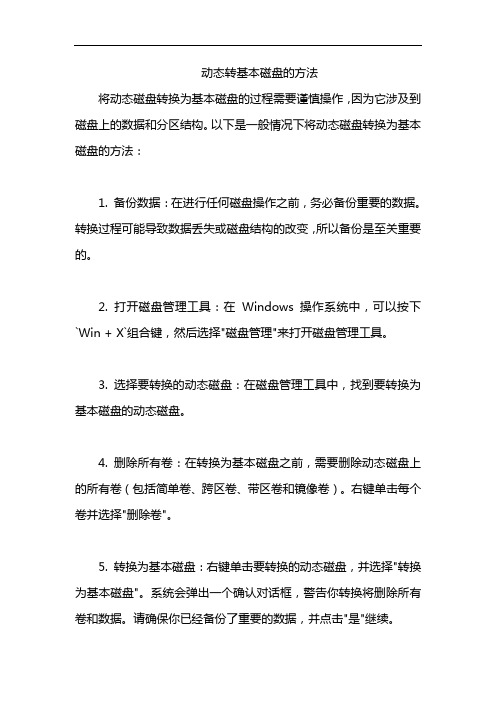
动态转基本磁盘的方法
将动态磁盘转换为基本磁盘的过程需要谨慎操作,因为它涉及到磁盘上的数据和分区结构。
以下是一般情况下将动态磁盘转换为基本磁盘的方法:
1. 备份数据:在进行任何磁盘操作之前,务必备份重要的数据。
转换过程可能导致数据丢失或磁盘结构的改变,所以备份是至关重要的。
2. 打开磁盘管理工具:在Windows 操作系统中,可以按下`Win + X`组合键,然后选择"磁盘管理"来打开磁盘管理工具。
3. 选择要转换的动态磁盘:在磁盘管理工具中,找到要转换为基本磁盘的动态磁盘。
4. 删除所有卷:在转换为基本磁盘之前,需要删除动态磁盘上的所有卷(包括简单卷、跨区卷、带区卷和镜像卷)。
右键单击每个卷并选择"删除卷"。
5. 转换为基本磁盘:右键单击要转换的动态磁盘,并选择"转换为基本磁盘"。
系统会弹出一个确认对话框,警告你转换将删除所有卷和数据。
请确保你已经备份了重要的数据,并点击"是"继续。
6. 等待转换完成:转换过程可能需要一些时间,具体取决于磁盘的大小和性能。
请耐心等待转换完成。
动态磁碟转换到基本磁碟的方法

动态磁碟转换到基本磁碟的方法(最新版3篇)目录(篇1)1.动态磁碟与基本磁碟的概念与区别2.动态磁碟转换到基本磁碟的必要性3.动态磁碟转换到基本磁碟的方法4.转换过程中可能出现的问题及解决方案5.转换完成后的注意事项正文(篇1)动态磁碟与基本磁碟是硬盘的两种组织形式,它们之间存在一些区别。
动态磁碟可以动态地分配空间,方便用户对硬盘进行管理,而基本磁碟则是一种较为传统的硬盘组织形式。
有时候,我们需要将动态磁碟转换为基本磁碟,以便进行一些特定的操作。
下面,我们就来介绍一下动态磁碟转换到基本磁碟的方法。
首先,我们需要了解动态磁碟与基本磁碟的区别。
动态磁碟支持动态空间分配,可以在硬盘上创建动态卷,方便对空间进行管理。
而基本磁碟则是一种较为传统的硬盘组织形式,不支持动态空间分配。
在将动态磁碟转换为基本磁碟之前,需要确保动态磁碟中的所有数据都已经备份。
因为转换过程可能会导致数据丢失,所以在转换之前一定要做好数据备份工作。
转换方法如下:首先,在 Windows 操作系统中,右键点击“计算机”或者“此电脑”,选择“管理”选项。
在弹出的窗口中,选择“存储”选项,然后找到“磁盘管理”选项。
在磁盘管理窗口中,找到需要转换的动态磁碟,右键点击,选择“转换为基本磁盘”选项。
在弹出的对话框中,确认是否进行转换,然后点击“确定”按钮。
等待转换完成,动态磁碟就被成功转换为基本磁碟了。
在转换过程中,可能会遇到一些问题,例如转换失败或者转换后无法启动系统等。
如果遇到这些问题,可以尝试重新安装操作系统,或者寻求专业人士的帮助。
转换完成后,需要注意的是,基本磁碟不支持动态空间分配,因此在使用过程中需要注意硬盘空间的管理。
另外,也需要注意硬盘的维护,定期进行磁盘整理,以保证硬盘的正常使用。
总之,动态磁碟转换为基本磁碟的方法较为简单,只需要在磁盘管理窗口中进行操作即可。
但在转换过程中,需要注意数据的备份,以防止数据丢失。
目录(篇2)1.动态磁碟与基本磁碟的概念与区别2.动态磁碟转换到基本磁碟的必要性3.转换过程的具体步骤4.转换过程中可能遇到的问题与解决方案5.转换完成后的注意事项正文(篇2)一、动态磁碟与基本磁碟的概念与区别动态磁碟与基本磁碟都是硬盘的分区格式,它们之间存在一些区别。
如何解决动态磁盘无效的问题

用DiskGenius来做的,本质是重建分区表。
高手请含笑掠过。
一个500G硬盘,原先一直装在台式机内作为数据存储盘使用,用的是win2003系统。
昨天买了个硬盘盒,想把它拿到别处去倒倒数据,可接在win7系统下却无法读取数据。
计算机管理窗口中如下图:百度以后得知,应该是以前用的时候把这个硬盘当成什么动态磁盘了,现在如果想在其它机器或当成移动硬盘这样来用的话,需要先转换成基本磁盘才行,那就转换吧。
右键单击“硬盘1”后,出现以下提示:好像可以,不过接下来的提示就吓到我啦:数据丢失,这可不行,这上面有好多重要文件呢。
此路不通,再百度,终于找到一个帖子说可以用DiskGenius来导出数据,然后重新转成基本磁盘来使用,我没有足够的空间来倒腾数据,还得另想办法。
又再有人说可用DiskGenius来进行处理,不用倒数据也行,但没给出具体的步骤。
我就打算按他的提示来执行这个方案了。
首先,找了个工具盘,启动进到winpe环境,打开DiskGenius 3.5,选择要找数据的硬盘:选中这个硬盘后软件好像提示说分区表有错误,要不要修复,这个修复就先不急着做,拒绝!(不确定有没有这一步)先通过“硬盘”菜单下的“备份磁盘分区表”做好分区表的备份,以防不测。
然后就开始重建分区表了:在整个硬盘范围内搜索分区:很快,它就找到第一个了:分区大小合适,内容也显示出来,都对,当然“保留”,它接着继续:又找到一个,大小、内容都对,又是“保留”,到这里,这个硬盘上所有分区都找到啦。
再点左边树形菜单里分区前的+ 号,确认文件目录都正确,这回该“保存分区表”了:它给个提示:我当然选“是”了,再次被警告:有备份了谁还怕啊,继续“是”,这回,它真的改写分区表啦。
(忘了抓张找分区完工后的图,这里又有一个记不太清的细节,软件可能会问要不要恢复分区引导区数据,如果问的话也拒绝,因为我只想改有备份的分区表,其它信息都不动)。
退出DiskGenius,重启到正常的win7环境下,稍微等了一下,打开“计算机管理”窗口:一切如愿,该在的都在着呢。
不能转换为主分区的原因

不能转换为主分区的原因一、分区类型与转换限制的基础知识。
在计算机存储管理中,分区分为主分区和扩展分区等不同类型。
主分区是可以直接用于安装操作系统的分区类型,而扩展分区则主要用于突破分区数量的限制来进一步划分逻辑分区。
(一)分区表类型的影响。
1. MBR(Master Boot Record)分区表。
- MBR分区表最多只能有4个主分区。
如果磁盘已经有4个主分区,那么就不能再将其他分区转换为主分区了。
这是因为MBR分区表结构的限制,它的分区表项数量有限,被设计为最多只能记录4个主分区或者3个主分区加1个扩展分区的信息。
- 例如,在一块老式的小容量硬盘(采用MBR分区表)上,如果已经存在3个主分区和1个扩展分区,当试图将扩展分区中的逻辑分区转换为主分区时,系统会提示无法转换,因为MBR分区表已经没有可用于记录新主分区的空间了。
2. GPT(GUID Partition Table)分区表。
- 虽然GPT分区表理论上支持更多的分区数量(最多128个主分区),但也存在一些限制情况。
例如,在某些操作系统下,如果分区正在被使用或者有特定的文件系统格式相关的限制,可能无法转换为主分区。
- 在Windows操作系统中,如果一个分区是动态磁盘的一部分,动态磁盘有自己的一套管理机制,与基本磁盘的分区概念不同,这种情况下就不能将其转换为主分区。
因为动态磁盘上的分区是按照动态卷的方式管理的,与基本磁盘的主分区在结构和管理方式上有本质区别。
(二)文件系统与分区状态的制约。
1. 文件系统类型。
- 某些文件系统可能不支持直接转换为主分区的操作。
例如,一些加密文件系统或者特殊用途的文件系统(如苹果系统的APFS加密格式在Windows环境下),由于其结构和加密机制的复杂性,不允许进行这种转换操作。
- 假设一个分区采用了一种专用于特定数据库存储的加密文件系统,这种文件系统的设计初衷是为了保障数据的安全性和完整性,它的结构与传统的支持转换的文件系统(如NTFS、FAT32等)有很大不同。
动态磁盘转换为基本磁盘(完美解决方案)
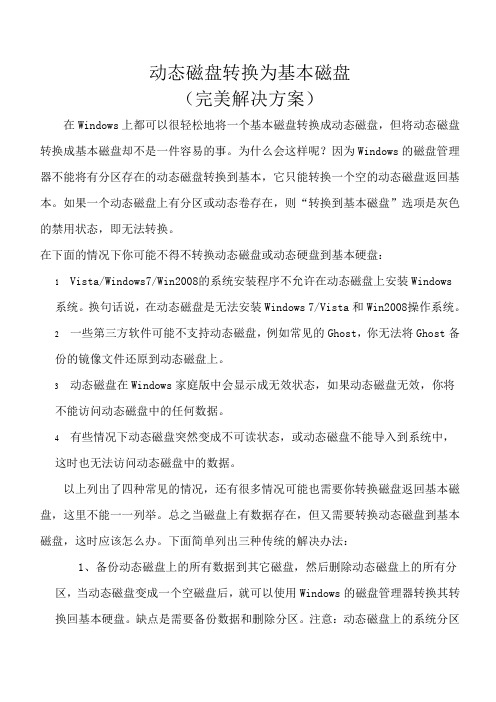
动态磁盘转换为基本磁盘(完美解决方案)在Windows上都可以很轻松地将一个基本磁盘转换成动态磁盘,但将动态磁盘转换成基本磁盘却不是一件容易的事。
为什么会这样呢?因为Windows的磁盘管理器不能将有分区存在的动态磁盘转换到基本,它只能转换一个空的动态磁盘返回基本。
如果一个动态磁盘上有分区或动态卷存在,则“转换到基本磁盘”选项是灰色的禁用状态,即无法转换。
在下面的情况下你可能不得不转换动态磁盘或动态硬盘到基本硬盘:1Vista/Windows7/Win2008的系统安装程序不允许在动态磁盘上安装Windows 系统。
换句话说,在动态磁盘是无法安装Windows 7/Vista和Win2008操作系统。
2一些第三方软件可能不支持动态磁盘,例如常见的Ghost,你无法将Ghost备份的镜像文件还原到动态磁盘上。
3动态磁盘在Windows家庭版中会显示成无效状态,如果动态磁盘无效,你将不能访问动态磁盘中的任何数据。
4有些情况下动态磁盘突然变成不可读状态,或动态磁盘不能导入到系统中,这时也无法访问动态磁盘中的数据。
以上列出了四种常见的情况,还有很多情况可能也需要你转换磁盘返回基本磁盘,这里不能一一列举。
总之当磁盘上有数据存在,但又需要转换动态磁盘到基本磁盘,这时应该怎么办。
下面简单列出三种传统的解决办法:1、备份动态磁盘上的所有数据到其它磁盘,然后删除动态磁盘上的所有分区,当动态磁盘变成一个空磁盘后,就可以使用Windows的磁盘管理器转换其转换回基本硬盘。
缺点是需要备份数据和删除分区。
注意:动态磁盘上的系统分区不能删除。
2、使用分区表恢复软件,这种软件可以根据分区的DBR中的信息来恢复分区表,恢复完成后磁盘自动改变成基本磁盘。
缺点是这类软件不是专门为转换动态硬盘到基本而设计的,我们只是用它的特性而已,在恢复时可能需要花大量的时间,同时有些分区可能还不能被恢复,不能被恢复的分区会存在分区丢失的风险。
3、使用磁盘扇区编辑软件如WinHex直接修改磁盘的MBR,更改所有的分区标记0x42到其它标记。
动态磁盘转换成基本磁盘,Windows自动关机命令

动态磁盘转换成基本磁盘,Windows自动关机命令首先,放入win7安装盘,对,就是要重装系统,但是如果你的盘也是动态盘的话你会发现,win7盘既不能将磁盘重新分区,也不能装在除了c盘以外的任何一个盘了,要重新分区,去掉动态磁盘的属性要使用如下办法:其次,进入到安装画面后,按shift+f10进入命令窗口。
请输入以下命令:diskpart//进入diskpart命令环境,注意''//''后面的内容属于注释list diskselect disk 0clean//这里会清除磁盘上所有内容,包括分区之类的。
create partition primary size=40000//创建40g的主分区1(C 盘,用于装系统)activeformat quickcreate partition //创建其他分区Primary//选择主分区2create partition primary size=100000(D盘,100g空间)format quickcreate partition //创建其他分区Primary//选择主分区3create partition primary size=200000(E盘,200g空间)format quickcreate paritionprimary //将剩余的容量分成主分区4(可以装其他操作系统)format quickexitexit到此,便将硬盘分成了40g的c盘(主分区,事实上由于Windows采用2进制算法,导致在Windows下比40g稍微小一点,在linux和mac才用10进制算法,下正好是40g),100g 的d盘,200g的e盘,30g的f盘。
往后便是在c盘装上win7,顺便提一下,这种方法还避免了产生一个100m的隐藏主分区。
百度居然说,我的文档质量太低,无法上传,气死人了。
所以就加了一段关于Windows 实现自动关机的命令。
动态磁盘PE无损转换

关于如何转换动态磁盘为基本磁盘
有些人员因为分盘符的时候错误的分出了超过4个基本磁盘,这样的情况下,系统会提示你转换为动态磁盘,来共享整个磁盘。
而这样的情况,会使得操作系统引导不起作用。
如何把动态磁盘转换为基本磁盘呢?
首先需要下载一个工具/soft/39945.html
分区助手3.0版本,是一个免安装的压缩包,直接解压就可以使用,需要这样的原因在于,已经动态化的磁盘,你无法直接进入系统操作,只能通过PE环境下操作,但我们知道PE缺少很多功能,就比如无法使用注册表,我们没办法给PE环境下的软件提供安装环境,所以需要一个单机型的程序。
所以在PE环境下,U盘直接存放已经解压的分区助手文件,直接点击动态磁盘转换就可以在PE环境下运行。
另外如果你的磁盘仍然高于4个,转换程序也仍然会提示你无法转换,这时候你需要右键磁盘管理,直接删除,直到只有4个以内的基本磁盘为止。
而一般磁盘软件都无法对动态磁盘进行操作。
写这个文章的主要原因,本人悲剧的把一个苹果电脑的双系统磁盘整成动态磁盘,而且这个苹果电脑还是财务在使用的,里面有大量的财务资料,当网上出现大量重装都没用的话题是,我脸都白了。
查略了相关资料,冒着巨大的压力,总算无损恢复了电脑。
也算躲过一劫。
如何在VirtualBox中的固定磁盘和动态磁盘之间进行转换

如何在VirtualBox中的固定磁盘和动态磁盘之间进行转换VirtualBox allows you to choose either a dynamically allocated or fixed size disk when creating a new virtual hard disk file. Dynamically allocated disks are faster to create and can grow to larger sizes. Fixed size disks may be faster to use, but can’t grow any larger once they fill up. You can convert between the two formats and resize disks, if you like.在创建新的虚拟硬盘文件时,VirtualBox允许您选择动态分配的磁盘或固定大小的磁盘。
动态分配的磁盘创建速度更快,并且可以增长到更大的大小。
固定大小的磁盘使用起来可能更快,但是一旦填满就无法再增大。
您可以根据需要在两种格式之间转换并调整磁盘大小。
Before continuing, we recommend shutting down the virtual machine rather than suspending it and saving its state. VirtualBox should say the virtual machine is “Powered Off.”在继续之前,我们建议关闭虚拟机,而不是挂起虚拟机并保存其状态。
VirtualBox应该说虚拟机已关闭电源。
第一步:找到VBoxManage命令并打开命令提示符 (Step One: Locate the VBoxManage Command and Open a Command Prompt)VirtualBox allows you to convert a fixed disk to a dynamic disk or a dynamic disk to a fixed disk, but this option isn’t exposed in its graphical interface. Instead, you have to use the VBoxManage.exe command.VirtualBox允许您将固定磁盘转换为动态磁盘,或将动态磁盘转换为固定磁盘,但是此选项未在其图形界面中显示。
360安全卫士重装系统时提示动态磁盘不能重装的解决办法

360安全卫士重装系统时提示动态磁盘不能重装的解
决办法
360系统重装已经被大众广为使用,然后在使用过程中经常会出现一些问题,比如磁盘格式不符合或者是磁盘类型不匹配等问题,如果提示的是磁盘为动态磁盘,而不能重装,该怎么办呢?接下来是小编为大家收集的360安全卫士重装系统时提示动态磁盘不能重装的解决办法,希望能帮到大家。
360安全卫士重装系统时提示动态磁盘不能重装的解决办法
一般情况下分两种情况来解决该问题。
1、磁盘分区少于等于4个,自己打开我的电脑看看是几个。
2、如果是少于,那么直接在网上下载一个动态磁盘转换器,下载自行解决,下面介绍动态磁盘转换器的使用方法。
3、运行动态磁盘转换器软件,点击下一步。
4、选择方式一,点击下一步。
5、这一步要在底下方框中打钩,然后执行,这样就可以成功的转换为普通磁盘。
6、第二种情况是你的磁盘分区超过4个,那么要先删掉几个分区,方法是,点击开始-控制面板-系统和安全-创建并格式化磁盘分区-然后选择相应磁盘并删除即可。
看了“360安全卫士重装系统时提示动态磁盘不能重装的解决办法”还想看:
1.360安全卫士怎么重新安装系统
2.使用360安全卫士重装的注意事项
3.360安全卫士领航版怎么重装系统
4.360安全卫士怎么重装电脑系统
5.用最新360安全卫士重装系统的方法。
- 1、下载文档前请自行甄别文档内容的完整性,平台不提供额外的编辑、内容补充、找答案等附加服务。
- 2、"仅部分预览"的文档,不可在线预览部分如存在完整性等问题,可反馈申请退款(可完整预览的文档不适用该条件!)。
- 3、如文档侵犯您的权益,请联系客服反馈,我们会尽快为您处理(人工客服工作时间:9:00-18:30)。
动态磁盘逆转为基本磁盘无损数据的简单办法
动态磁盘转基本磁盘:你会发现,因为误操作,或者因为好奇,把有重要数据的基本磁盘转化为了动态磁盘。
但是,当他想把动态磁盘再转为基本磁盘的时候,却发现已在不归路。
我们所知道的常识是:基本磁盘转为动态磁盘可以无损数据,而动态磁盘转为基本磁盘之前,必须先把全部的卷删除,否则是无法转换的,这也就意味着全部数据的丢失。
其实这个问题用diskgenius可以简单解决。
我们都知道diskgenius有一个重建分区表的功能。
它的这个功能极为强大,因而很难为其它同类软件所替代。
我们只要在winpe下打开diskgenius,右击我们所要转化的动态磁盘,点"搜索已丢失的分区(重建分区表)",在找到了全部的我们所希望找到的分区之后,点"应用更改",然后软件会弹出一个对话框,提示:保存为mbr格式的分区还是保存为gpt格式的分区。
我们选择mbr后,点确定。
退出软件,重启电脑。
我们就会发现一切恢复正常。
对于diskgenius的重建分区表的功能,熟知的人很多,但用这种功能把动态磁盘无损数据地转化为基本磁盘,却是不为人知。
所谓“运用之妙,存乎一心“。
由于人们对于diskgenius软件很熟知,我这里不想详细地解说这个操作的具体过程,所谓“心有灵犀一点通”。
不过有一个要点就是,搜索的时候最好选用自动模式
这样,可以自动地把现在存在着的动态磁盘上的所有卷转为基本磁盘上的分区,并且用自动方式也最大可能地避免出错。
由于无法备份动态磁盘的分区表,所以用diskgenius重建分区表的时候
需要慎重。
在搜到全部的分区后,需要仔细地判断:一,所搜到的分区的文件系统是否都正确,容量大小是否与现在的卷完全相符合。
二、所搜到的所有分区是否都已经格式化。
三、所搜到的分区里的文件目录是否都正确。
确认无误后,再点应用更改。
这个操作最好是在winpe下进行。
如果就在xp(或者其它windows系统)下,保存的时候会直接蓝屏死机,但重启电脑后,一般即可以恢复正常。
但这样的操作方式似乎存在着某种未知的危险性,所以不推荐。
可以断定的是,对于从已经分好了区的基本磁盘转化为动态磁盘的情形,这种办法是可以完美地恢复的。
而对于在硬盘初始化的时候直接就设成了动态磁盘的情形而言,如果所分的卷没有超过四个,用这种办法也是可以转换的。
如果超过了四个,那就有些难办吧。
但测试表明,如果分卷超过了四个,还是可以转换为GPT分区格式的基本磁盘的。
或者我们只保留四个分区,其它的分区则不保存,也是可以转换成MBR分区格式的基本磁盘的,但不推荐这样做。
另外,这种办法应该也只适合于动态磁盘上只有简单卷的情形,如果存在着其它类型的卷,恐怕是难有作为的!
提出一个解决的方法:其实方法真的很简单,在无意中发现的,拿出来共享啊,只要在分区表项的第5个字节,把原来的42改为07就可以了,重新启动计算机就成为基本磁盘了,而且数据无任何损失
评:有网友指出:当整个物理盘当成一个简单卷进行管理时,此法可行。
但在更一般的情形下,此法不通。
这种经验也是很危险的。
确实如此!不过,这种方式恐怕也提供了一种思路,就是手动重建整
个硬盘的分区表,有可能解决问题。
但这样做太过于技术化,多数的朋友是无法操作的,远不如用diskgenius简单解决。
